iOS18ベータ版からiOS17にダウングレードする方法!
データ損失なしにiOS18ベータ版からiOS17にダウングレードする方法を知りたいでしょうか?本記事はダウングレードをデータ損失なしで安全に完成できるように、三つの方法を紹介します。
たぶんiOS18ベータ版を使いたいでしょう?しかし、iOS18ベータ版にアップデートしたところ、デバイスが熱くなったり、信号が悪くなたっり、バッテリー寿命が短くなったりする問題があるでしょうね。iOS17あるいは他の旧システムにダウングレードしたいのですが、操作が複雑すぎて出来ません。データ損失とパソコンなしで復元できる方法はありませんか?皆さんはきっとそれらの問題を考えたことがあるでしょう。それでは、本記事はダウングレードをより簡単でデータ損失なしで素早く完成できるように、三つの方法をご紹介します。ぜひ見てください。
目次隠す
Part1:iOSダウングレードする必要な準備
順調にiOSダウングレードを実現するために、以下の準備をしておいてください。
1.全てのデータをバックアップします。
操作方法:
- ステップ1:「設定」>「ユーザー名」のような順でタップします。
- ステップ2:「iCloud」>「iCloudバックアップ」のような順でタップします。
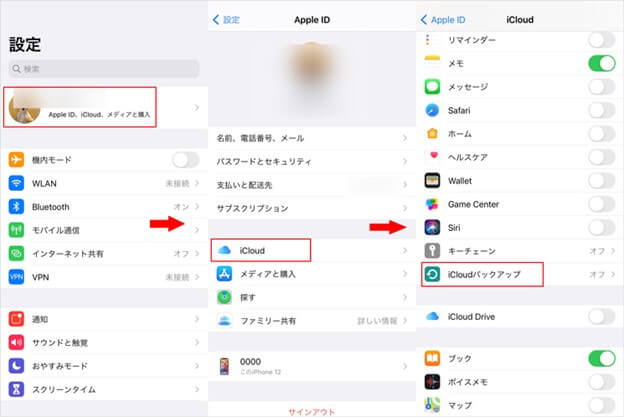
iCloudでiPhoneのデータをバックアップ
- ステップ3:「今すぐバックアップを作成」をタップします。
この方法はiCloudを通じてデータをバックアップする方法です。しかし、iCloudは無料の容量はただ5㎇だけです。しかも、全てのデータをバックアップするしかないです。もし、必要なデータだけをバックアップしたいならAnyTransを試してみてください。AnyTransを使ってデータをバックアップするのははとても便利で、絶対助けてさしあがると思います。
2.ご希望のiOSバージョンをダウンロードします。
3.「iPhoneを探す」という機能をオフにします。
操作方法:
- ステップ1:「設定」アプリを開きます。
- ステップ2:ユーザー名をタップして、iCloudをタップします。
- ステップ3:「iPhoneを探す」をタップします。

「iPhoneを探す」をオフにする方法 1
- ステップ4:「iPhoneを探す」を閉じます。
- ステップ5:Apple IDのパスワードを入力します。
- ステップ6:「オフにする」をタップします。
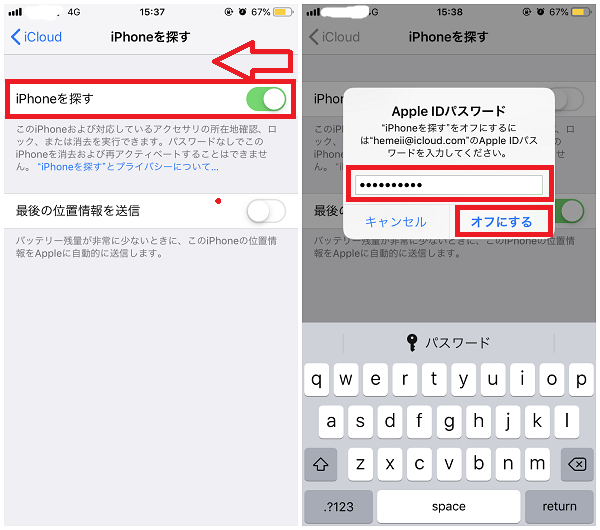
「iPhoneを探す」をオフにする方法 2
4.安定しているネットワークが必要です。
5.iPhoneとパソコンを接続するUSBケーブルを準備します
1.ダウングレードしてもアップデートしても、データをバックアップする必要があります!
2.Apple IDを忘れたら、他の方法もあります。具体的なメッセージはここをクリックしてください。
Part2:データ損失なしでiOS18ベータ版からiOS17にダウングレードの方法
iOS18ベータ版からiOS17にダウングレードしたいのですが、いい方法が見つかりません。ここでiOS18 ベータ版からiOS17にダウングレードする方法をご紹介します。iOSダウングレードのためそのうちの一つ方法を選んでください。
方法一:専用のシステム修復ソフトのAnyFixを使用する
AnyFix はiOSシステム修復ソフトで、ただいくつかクリックだけでiOS18ベータ版からiOS17に戻すことができます。それだけでなく、自由にiPhoneやiPadやiPodを任意のiOSあるいはiPadOSバージョンにアップデート又はダウングレードすることができます。その他、150以上のiOS/iPadOS/tvOSの問題を簡単に処理し、ほとんどすべての可能なシナリオをカバーします。それに三種類のモードを分けて、問題の深刻さによってそれぞれの解決策があります。また、さまざまな高度なテクノロジーを採用し、スマートかつ安全です。安心してお使いください。ですから、早速ダウンロードして試してみてください!
操作方法:
- ステップ1:AnyFixをダウンロードして、AnyFixを起動し、「iOS/iPadOS のアップデート・ダウンロード」をクリックします。ここで、ダウングレードを例にします。
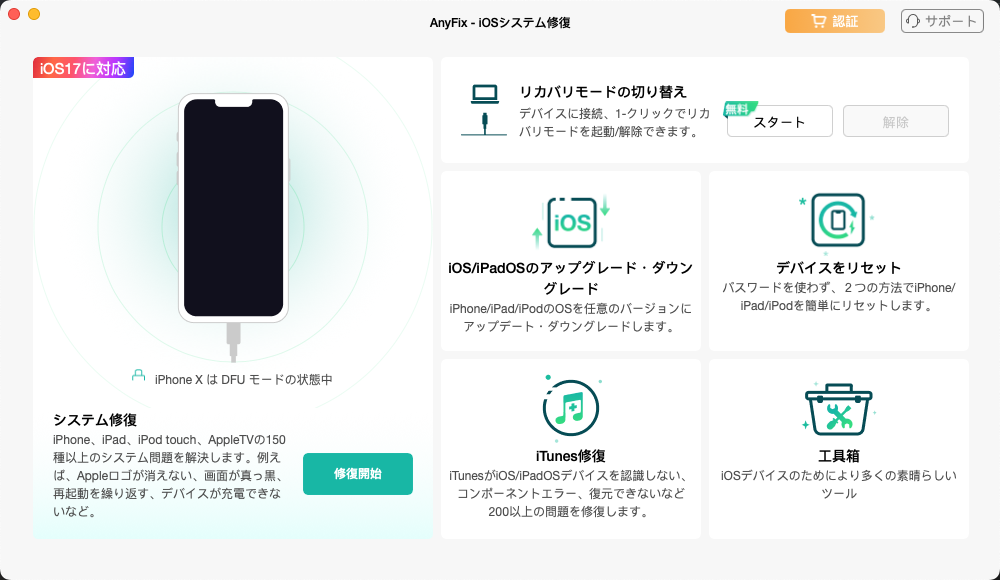
「1-クリックでiOS/iPadOSをダウングレード」モードを選択
- ステップ2:USBケーブルを使ってiPhoneをパソコンに接続し、「アップデート・ダウングレード」を選択し、「スタート」ボタンをクリックします。
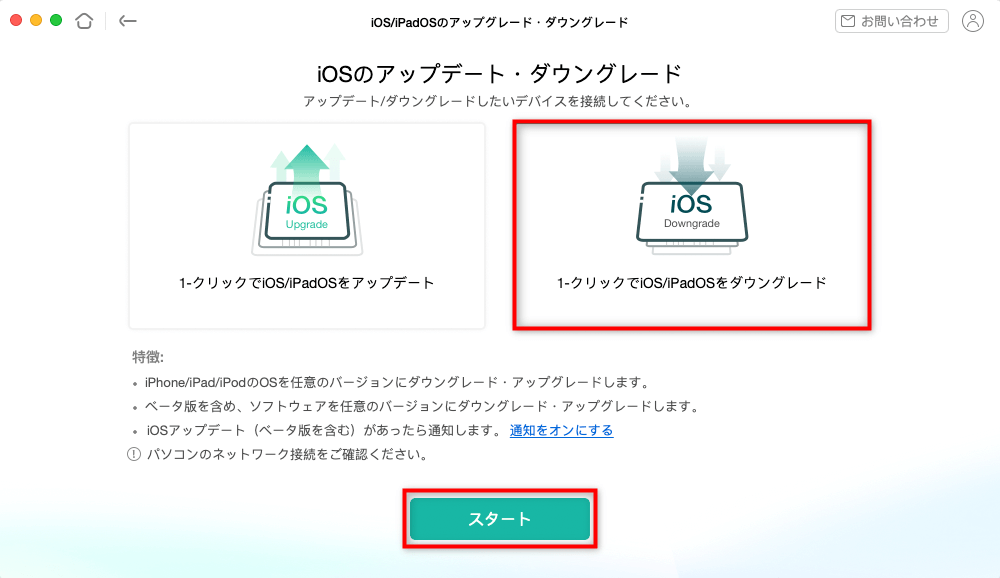
「1-クリックでiOS/iPadOSをダウングレード」モードを選択
- ステップ3:ご需要に応じてiOSバージョンを選択し、「ダウンロード」をクリックします。iOSバージョンをダウンロードしてから、「アップデート・ダウングレード」をクリックします。そして、AnyFixは準備を終えてから自動的にアップデート・ダウングレードします。
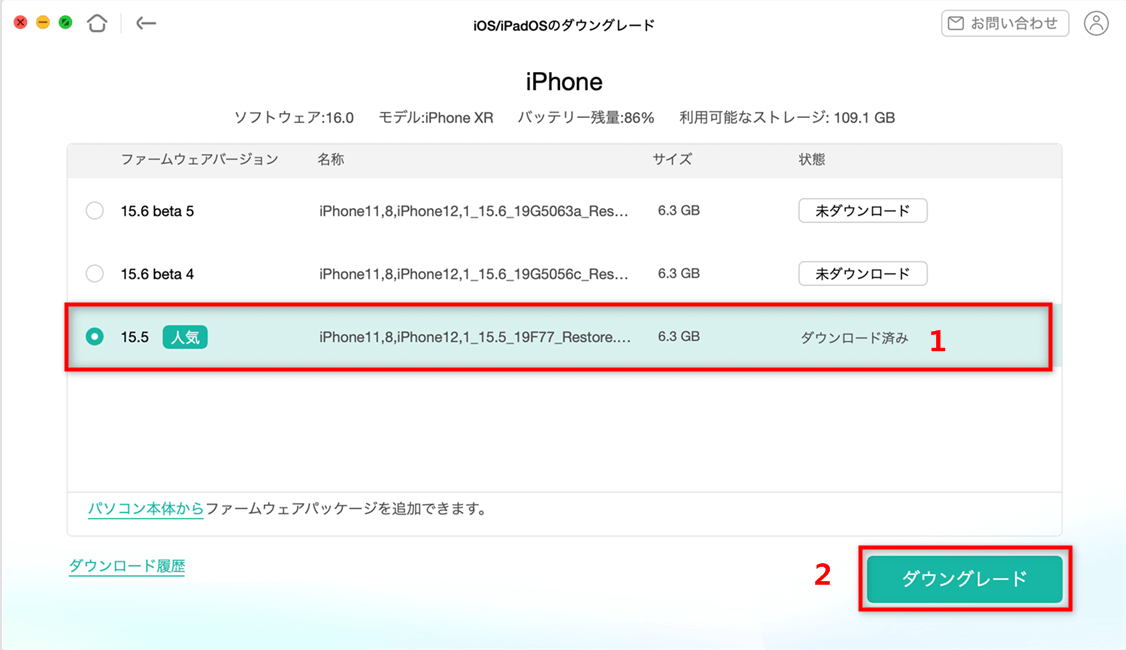
iOSバージョンを選択
- ステップ4:アップデート・ダウングレードのプロセスを少々お待ちください。
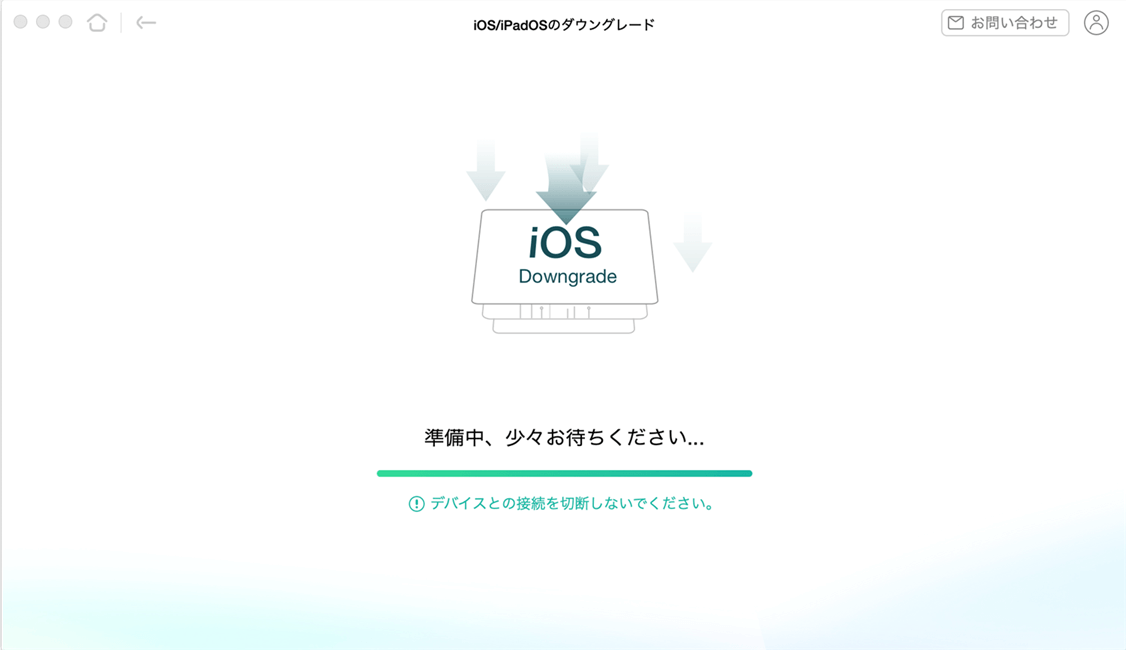
準備中
- ステップ5:完了します。
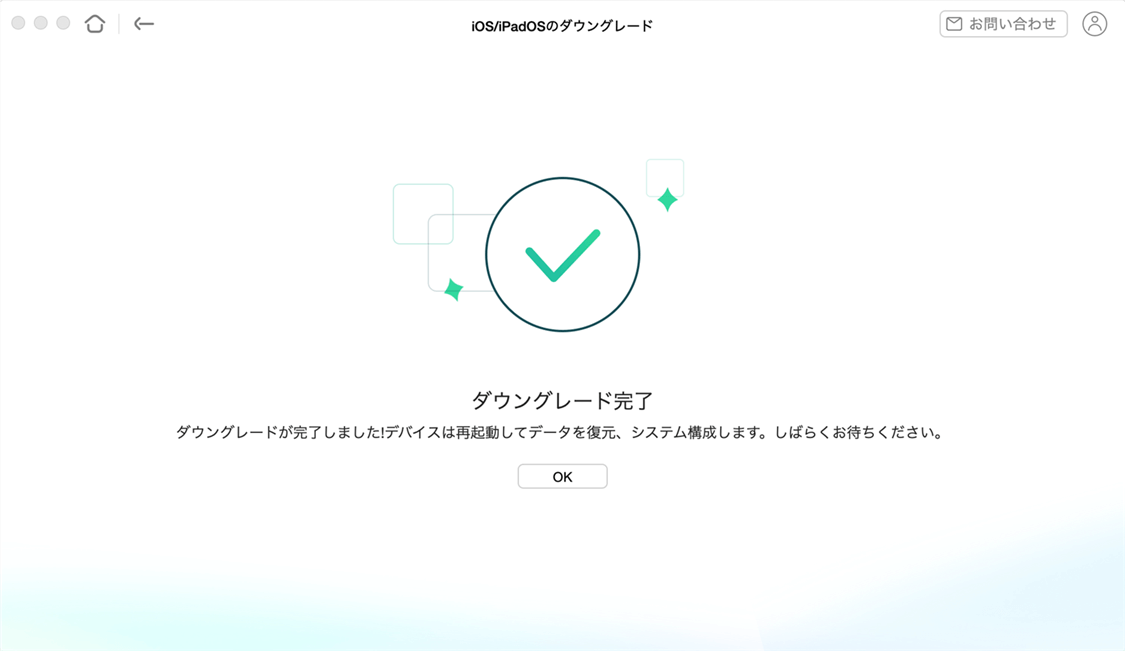
ダウングレード完了
1.アップデート・ダウングレードの前に需要に応じるiOSバージョンをダウンロードする必要があります。
2.安定したネットワーク環境で操作したほうがいいです。
3.Appleに署名されたバージョンに限り、iOSの任意のバージョンにアップデートまたはダウングレードできます。
方法二:iTunes・Finderを使用する
iTunes・FinderはiOSダウングレードのためよく利用する方法です。安全性が高いですが、少し複雑です。
操作方法:
- ステップ1:パソコンに最新バージョンのiTunesをインストールします。
- ステップ2:USBケーブルを使ってiPhoneをパソコンに接続します。
- ステップ3:リカバリーモードに入る。一般的な方法:デバイスを閉じる>デバイスのホームキー・サイド・トップのキーを押したまま、USBケーブルをパソコンに接続する>iTunesに接続するアイコンが表されるまでキーを押し続けます。
- ステップ4:iTunesで“Shift”(Windows)・“Option”(MAC)を押しながら、「iPhoneを復元」をクリックする。そして事前にダウンロードしておいたiOSバージョンを選択します。
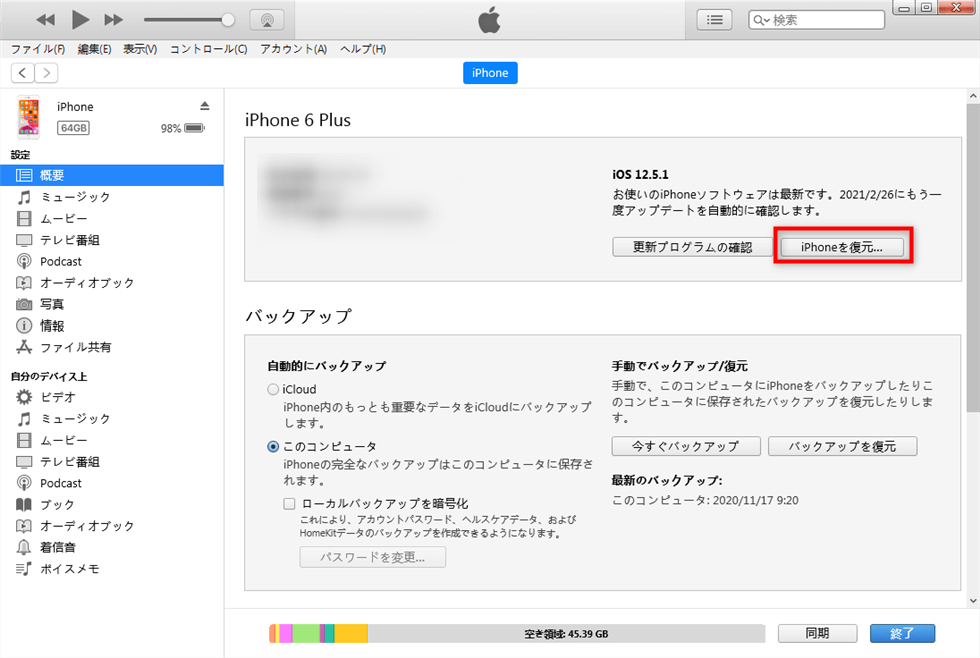
「iPhoneを復元」/「iPadを復元」をクリック
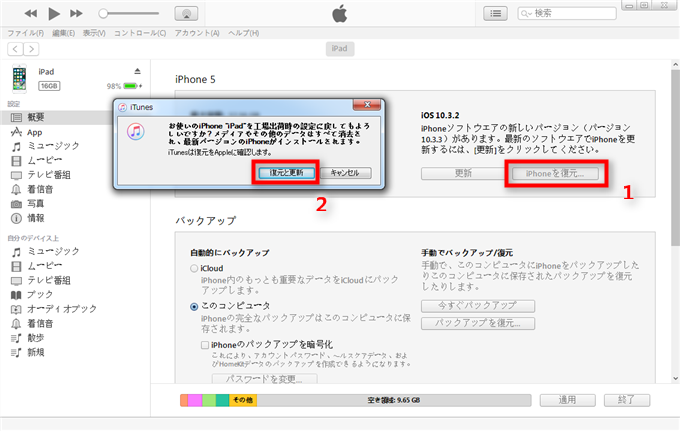
iPhoneを復元する
- ステップ5:ダウングレードを始める。iTunesはiOSバージョンの検証とダウングレードを始めます。
- ステップ6:ダウングレードが完了した後、デバイスが再起動されます。
ダウングレードの前にデータをバックアップしておいてください。
デメリット:
1.長い時間がかかります。
2.ある程度の技術知識が必要です。
方法三:リカバリーモードを通じてiOS18ベータ版からiOS17にダウングレードする可能です
iOSバージョンのダウングレードを実現するために、リカバリーモードは常に利用する方法です。しかし、その方法は少し複雑で、初心者は扱いにくいです。方法一をお勧めします。
操作方法:
- ステップ1:最新バージョンのiTunesをダウンロードして起動します。
- ステップ2:デバイスをパソコンに接続します。
- ステップ3:デバイスをリカバリーモードに設定します。
- ステップ4:iTunesがデバイスがリカバリーモードに入ったことを検出したら、「復元」をクリックし、デバイスが復元のプロセスを待ちます。
- ステップ5:デバイスが再起動され、ダウングレードが完了します。
ダウングレードの前にデータをバックアップしておいてください。
デメリット:
1.操作のプロセスは複雑です。
Part3:ダウングレードの注意事項
ダウングレードはいくつかの注意事項があります。安全にダウングレードするために、絶対ご注意ください。
1.Apple が公式に検証したiOSバージョンしかダウングレードすることができません。
2.必ず事前に全てのデータをバックアップしておいてください。
3.ダウングレード中はパソコンとデバイスを操作しないほうがいい。
4.どの方法でもパソコンを使う必要があります。
Part4 発生する可能性がある問題
1.「iPhoneを探す」を閉じたいのですが、AppleIDを忘れてしまいました。どうしたらいいですか?
この問題に対してAnyUnlockを使うのもいい選択です。AnyUnlockはデバイスを様々なロックから安全かつ迅速的に解放することができます。十年の豊富な経験を持つ専門チームによる開発されました。需要があれば試してみてください。
2.うっかりデータが削除されてしまいました。どうしたらいいですか?
この問題に対してPhoneRescueをおすすめします。PhoneRescueはiOSデータ復旧のアプリです。データ復旧率が高くて、より安全かつ効率的にデータ復元を実現することができます。
最後に
以上の方法によって、iOS18ベータ版からiOS17にダウングレードすることができます。
皆さんは早速試してみてくださいましょう。もちろん一番やすい方法は方法一です。方法二と方法三に比べて、より早い、より簡単です。AnyFixを使って任意のiOSバージョンにダウングレード・アップデートすることができます。便利でしょう。ですから、早速AnyFixをダウンロードしてみてください。絶対いい体験になると思います。
製品関連の質問? 迅速な解決策については、サポートチームにお問い合わせください >
